Parar de ser enganado por apple.com-mac-optimizer.live
Vírus MacTambém conhecido como: pop-up apple.com-mac-optimizer.live
Faça uma verificação gratuita e verifique se o seu computador está infectado.
REMOVER AGORAPara usar a versão completa do produto, precisa de comprar uma licença para Combo Cleaner. 7 dias limitados para teste grátis disponível. O Combo Cleaner pertence e é operado por RCS LT, a empresa-mãe de PCRisk.
Como remover apple.com-mac-optimizer[.]live de Mac?
O que é "apple.com-mac-optimizer[.]live"?
Apple.com-mac-optimizer[.]live é um site fraudulento, que usa táticas de intimidação para induzir os utilizadores a instalar a aplicação Cleanup My Mac. Quando acedido, alerta os visitantes sobre várias ameaças que detectou e promove a referida aplicação para sua eliminação. Deve-se enfatizar que nenhum site pode detectar infecções/problemas presentes nos dispositivos; portanto, todas as ameaças que os sites afirmam encontrar são todas falsas. É fortemente desaconselhado o descarregamento/instalação de software endossado nessas páginas, pois é provável que seja ilegítimo e não operacional. Na maioria dos casos, o apple.com-mac-optimizer[.]live é inserido através de redirecionamentos, causados por APIs (aplicações potencialmente indesejadas), já presentes no dispositivo.
![fraude apple.com-mac-optimization[.]live](/images/stories/screenshots201908/applecommacoptimizerlive-homepage.jpg)
Apple.com-mac-optimizer[.]live exibe uma janela pop-up, a informar aos visitantes que um vírus trojan (e.tre456_worm_osx) foi encontrado no MacOS (sistema operacional Mac). Afirma que é necessária uma ação imediata e pede aos utilizadores que cliquem em "OK" para iniciar o processo de reparação. Depois dessa janela é fechada, mais informações são fornecidas na página de plano de fundo, sobre as ameaças "detectadas". A página da web ao vivo apple.com-mac-optimizer [[.] Proclama que há três vírus presentes, dois malware e um phishing/spyware - no MacOS. Além disso, alarma os utilizadores, afirmando que os seus dados pessoais e bancários estão em perigo e mostrando uma contagem regressiva até que o dano se torne permanente. Clicar no botão "Verificar agora" inicia uma verificação falsa, que resulta na "detecção" dos vírus "Tapsnake, CronDNS e Dubfishicv". Além disso, os utilizadores são informados de que o Mac está danificado em 33,2%. O site recomenda o Advanced Mac Cleaner para a remoção desses vírus. No entanto, o comando "REMOVER VÍRUS AGORA" inicia o processo de descarregamento da aplicação Cleanup My Mac Isso resulta no descarregamento do ficheiro maccleaner.pkg, conhecido por ser usado na proliferação da API. É expressamente desaconselhado a instalação deste ficheiro, pois qualquer software instalado geralmente é falso e não funciona. O mesmo aplica-se ao Cleanup My Mac, classificada como API. Existem muitas aplicações indesejadas semelhantes, por exemplo, O K9-MacOptimizer, Quick Mac Care, Mac Cleanup Pro são promovidos como limpadores e otimizadores específicos para Mac. Aplicações desse tipo normalmente exigem que a ativação se torne operacional, ou seja, precisam de ser compradas para funcionar. No entanto, apesar de ativados, geralmente permanecem não operacionais.
Em geral, as APIs partilham muitas qualidades comuns. Geralmente parecem legítimas e oferecem uma ampla variedade de recursos/habilidades "úteis" e "benéficas". Raramente esses recursos funcionam como anunciados, geralmente não funcionam. O único objetivo de todo o conteúdo indesejado é gerar rendimento para os seus desenvolvedores; para os utilizadores é inútil. Essas aplicações foram projetadas para causar redirecionamentos para sites não confiáveis e mal-intencionados, exibir campanhas publicitárias intrusivas (pop-ups, pesquisas, banners etc.) e alguns podem rastrear dados. Este último regista a atividade de navegação do utilizador (histórico de navegação e mecanismo de pesquisa) e recolhe as suas informações pessoais (endereços IP, geolocalizações e detalhes pessoais). Esses dados confidenciais são então partilhados com terceiros (potencialmente, criminosos cibernéticos), procurando utilizá-los incorretamente para obter ganhos financeiros. Em suma, as APIs podem causar várias invasões/infecções de sistemas e navegadores e conduzir a graves problemas de privacidade (até culminam no roubo de identidade). Para garantir a integridade do dispositivo e a segurança do utilizador, todas as aplicações e extensões/plug-ins duvidosos do navegador devem ser removidos sem demora.
| Nome | pop-up apple.com-mac-optimizer.live |
| Tipo de Ameaça | Malware Mac, vírus Mac |
| Reclamação Falsa | O erro falso afirma que o MacOS do utilizador está infectado e incentiva o descarregamento de um limpador de sistema. |
| Nomes de Detecção | Spamhaus (Phishing), Fortinet (Spam), Lista Completa (VirusTotal) |
| A servir o endereço IP | 94.237.52.84 |
| Aplicação indesejada promovida | Cleanup My Mac |
| Sintomas | O seu Mac ficou mais lento do que o normal, vê anúncios pop-up indesejados, é redirecionado para sites obscuros. |
| Métodos de distribuição | Anúncios pop-up enganosos, instaladores de software gratuito (agregação), descarregamento de instaladores torrent. |
| Danos | Rastreio de navegação na Internet (possíveis problemas de privacidade), exibição de anúncios indesejados, redirecionamentos para sites obscuros, perda de informação privada. |
| Remoção |
Para eliminar possíveis infecções por malware, verifique o seu computador com software antivírus legítimo. Os nossos investigadores de segurança recomendam a utilização do Combo Cleaner. Descarregar Combo CleanerO verificador gratuito verifica se o seu computador está infectado. Para usar a versão completa do produto, precisa de comprar uma licença para Combo Cleaner. 7 dias limitados para teste grátis disponível. O Combo Cleaner pertence e é operado por RCS LT, a empresa-mãe de PCRisk. |
Apple.com-mac-optimizer[.]live é idêntico a apple.com-optimizing-mac.live, apple.com-shield.live, apple.com-scan-mac.xyz e muitos outros. A maioria das páginas da web de fraude avisa os visitantes sobre ameaças/problemas detectados e leva-os a instalar as aplicações anunciadas. Nenhum site pode encontrar esses problemas nos sistemas, portanto todos são falsos. O software promovido também é geralmente fraudulento e incapaz de operar como prometido. Esses sites fraudulentos são acedidos principalmente através de redirecionamentos causados por anúncios intrusivos ou por APIs.
Como é que as aplicações potencialmente indesejadas foram instaladas no meu computador?
Algumas APIs têm sites "oficiais" de descarregamento, onde geralmente são anunciados como software "grátis". No entanto, essas aplicações também podem ser instaladas inadvertidamente junto com outros produtos. A "agregação" é o termo usado para descrever essa técnica de marketing falsa, que inclui o conteúdo de um software indesejado ou mal-intencionado. Ao avançar nos processos de descarregamento/instalação (por exemplo, ignorando termos, usando opções predefinidas, pulando etapas e seções etc.) - os utilizadores aumentam o risco de permitir o conteúdo de pacotes nos dispositivos. Anúncios intrusivos são outra fonte conhecida de APIs. Uma vez clicados, esses anúncios podem executar scripts, projetadas para descarregar/instalar essas aplicações sem a permissão do utilizador.
Como evitar a instalação de aplicações potencialmente indesejadas?
É recomendável sempre pesquisar o conteúdo desejado, verificar a sua legitimidade antes de fazer o descarregamento/instalar. Todos os descarregamentos devem ser feitos via canais oficiais e verificados. Redes de partilha peer-to-peer, sites de hospedagem de ficheiros não oficiais e grátis, descarregadores de terceiros e canais similares são considerados não confiáveis; portanto, é desaconselhado o uso. Os processos de descarregamento/instalação devem ser tratados com precaução. Isso inclui: ler termos, estudar as opções possíveis, usar as configurações "Personalizadas/Avançadas" e recusar o descarregamento/instalar conteúdo adicional (por exemplo, vários aplicações, ferramentas, recursos e etc.). Ao navegar, os utilizadores devem evitar páginas e anúncios suspeitos. Os anúncios intrusivos geralmente parecem legítimos e inofensivos, mas são redirecionados para vários sites não confiáveis e comprometidos (por exemplo, jogos, pornografia, namoro adulto etc.). Se os utilizadores enfrentarem anúncios/redirecionamentos desse tipo, é altamente recomendável verificar o seu sistema e remover todas as aplicações suspeitas e/ou extensões/plug-ins de navegador imediatamente. Se o seu computador já está infectado com APIs, recomendamos executar uma verificação com Combo Cleaner Antivirus para Windows e eliminá-las automaticamente.
Texto apresentado na janela pop-up:
AÇÃO IMEDIATA NECESSÁRIA
Detectamos um vírus trojan (e.tre456_worm_osx) no seu Mac.
Pressione OK para iniciar o processo de reparação.
Screenshot da página de fundo de apple.com-mac-optimizer[.]live:
![fundo apple.com-mac-optimizer[.]live](/images/stories/screenshots201908/applecommacoptimizerlive-bg.jpg)
Texto apresentado nesta página:
Your system is infected with 3 viruses! Sexta-feira, 25 de outubro de 2019 15:45
Your Mac is infected with 3 viruses. A nossa seleção de segurança encontrou vestígios de 2 malware e 1 phishing/spyware. Danos em sistema: 28,1% - remoção imediata necessária!
A remoção imediata dos vírus é necessária para evitar mais danos ao sistema, perda de aplicações, fotos ou outros ficheiros.
Foram encontrados traços de 1 phishing/spyware no seu Mac with MacOS 10.15 Catalina.
Informações pessoais e bancárias estão em risco:
Para evitar mais danos, clique em 'Verificar Agora' imediatamente. A nossa verificação profunda fornecerá ajuda imediatamente!
4 minutos e 33 segundos restantes antes que o dano seja permanente.
Verificar Agora
Screenshot da verificação falsa do sistema:
![fraude da verificação de apple.com-mac-optimization[.]live](/images/stories/screenshots201908/applecommacoptimizerlive-fakescan.jpg)
Texto apresentado nesta página:
DESCARREGAMENTO NECESSÁRIO
Your Mac is heavily damaged! (33.2%)
Por favor descarregue a aplicação Advanced Mac Cleaner para remover 3 vírus do seu Mac.
INFORMAÇÃO DO VÍRUS
Nome do Vírus: Tapsnake; CronDNS; Dubfishicv
Risco: ALTO
Ficheiros infectados: /os/apps/hidden/os-component/X/snake.icv; /os/local/conf/keyboard/retype.icv...
REMOVA OS VÍRUS AGORA
REMOÇÃO DO VÍRUS
Aplicação: Advanced Mac Cleaner
Avaliação: 9.9/10
Preço: Grátis
Aparência da fraude "apple.com-mac-optimizer[.]live" (GIF)
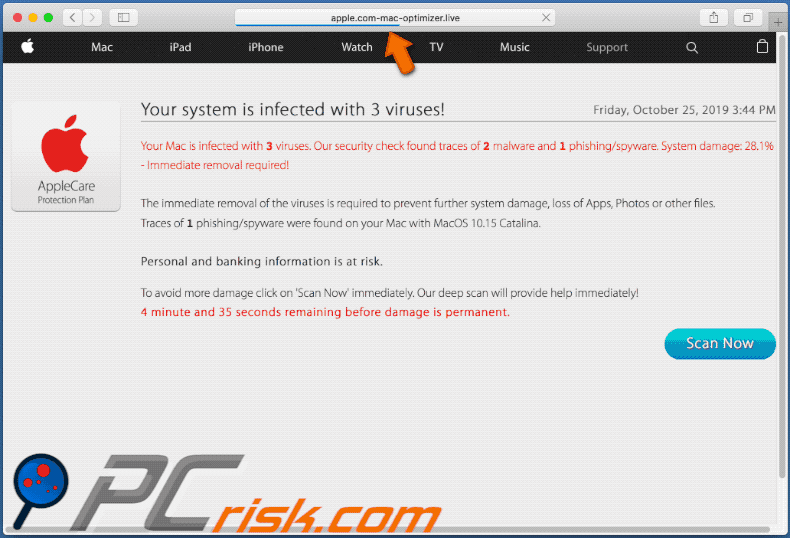
Instalador da aplicação Cleanup My Mac:
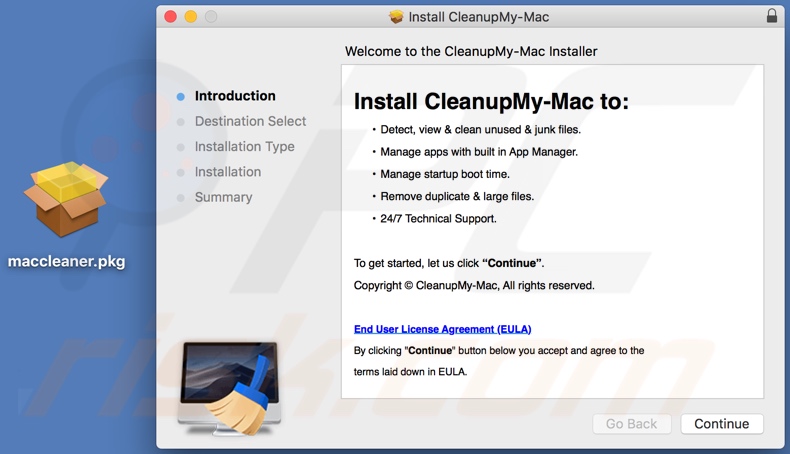
Screenshot da aplicação Cleanup My Mac:
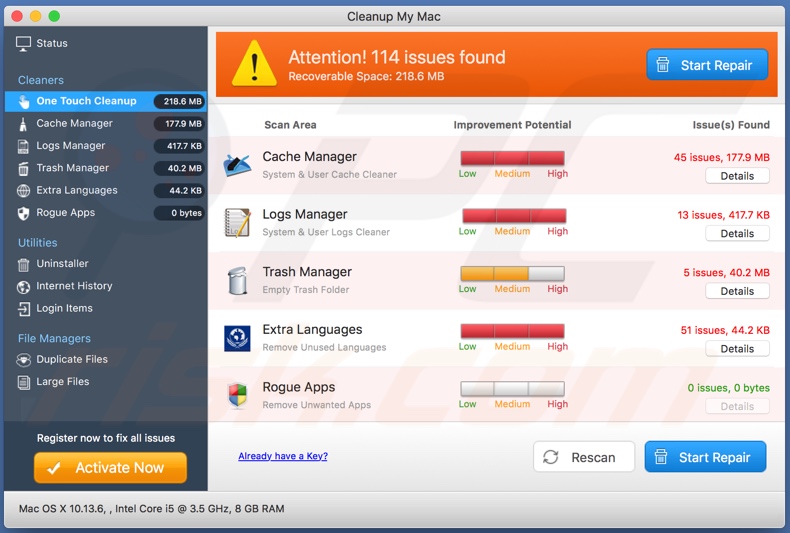
Remoção automática instantânea do malware:
A remoção manual de ameaças pode ser um processo moroso e complicado que requer conhecimentos informáticos avançados. O Combo Cleaner é uma ferramenta profissional de remoção automática do malware que é recomendada para se livrar do malware. Descarregue-a clicando no botão abaixo:
DESCARREGAR Combo CleanerAo descarregar qualquer software listado no nosso website, concorda com a nossa Política de Privacidade e Termos de Uso. Para usar a versão completa do produto, precisa de comprar uma licença para Combo Cleaner. 7 dias limitados para teste grátis disponível. O Combo Cleaner pertence e é operado por RCS LT, a empresa-mãe de PCRisk.
Menu rápido:
- O que é "apple.com-mac-optimizer[.]live"?
- PASSO 1. Remova os ficheiros e pastas relacionados à API do OSX.
- PASSO 2. Remova as extensões fraudulentas do Safari.
- PASSO 3. Remova os complementos fraudulentos do Google Chrome.
- PASSO 4. Remova os plug-ins potencialmente indesejados do Mozilla Firefox.
O vídeo demonstra como remover as aplicações potencialmente indesejadas através do site de fraude apple.com-mac-optimizer[.]live usando o Combo Cleaner:
Remoção de aplicações potencialmente indesejadas:
Remoção de aplicações potencialmente indesejadas da sua pasta "Aplicações":

Clique no ícone Finder. Na janela do Finder, selecione "Aplicações". Na pasta de aplicações, procure "MPlayerX", "NicePlayer" ou outras aplicações suspeitas e arraste-as para a Reciclagem. Após remover as aplicações potencialmente indesejadas que causam anúncios online, verifique o seu Mac por qualquer componente indesejado.
DESCARREGAR removedor de infeções por malware
Combo Cleaner faz uma verificação se o seu computador estiver infetado. Para usar a versão completa do produto, precisa de comprar uma licença para Combo Cleaner. 7 dias limitados para teste grátis disponível. O Combo Cleaner pertence e é operado por RCS LT, a empresa-mãe de PCRisk.
Remova os ficheiros e pastas relacionados a pop-up apple.com-mac-optimizer.live:

Clique no ícone do Finder, no menu de barras. Escolha Ir, e clique em Ir para Pasta...
 Verifique por ficheiros gerados por adware na pasta /Library/LaunchAgents:
Verifique por ficheiros gerados por adware na pasta /Library/LaunchAgents:

Na pasta Ir para...barra, tipo: /Library/LaunchAgents
 Na pasta "LaunchAgents", procure por ficheiros adicionados recentemente suspeitos e mova-os para a Reciclagem. Exemplos de ficheiros gerados pelo adware - “installmac.AppRemoval.plist”, “myppes.download.plist”, “mykotlerino.ltvbit.plist”, “kuklorest.update.plist”, etc. Comumente o adware instala vários ficheiros no mesmo string.
Na pasta "LaunchAgents", procure por ficheiros adicionados recentemente suspeitos e mova-os para a Reciclagem. Exemplos de ficheiros gerados pelo adware - “installmac.AppRemoval.plist”, “myppes.download.plist”, “mykotlerino.ltvbit.plist”, “kuklorest.update.plist”, etc. Comumente o adware instala vários ficheiros no mesmo string.
 Verifique para adware gerado por ficheiros na pasta /Library/Application Support:
Verifique para adware gerado por ficheiros na pasta /Library/Application Support:

Na pasta Ir para...barra, tipo: /Library/Application Support
 Na pasta "Application Support", procure qualquer pasta suspeita recém-adicionada. Por exemplo, "MPlayerX" ou tese "NicePlayer" e mova as pastas para a Reciclagem.
Na pasta "Application Support", procure qualquer pasta suspeita recém-adicionada. Por exemplo, "MPlayerX" ou tese "NicePlayer" e mova as pastas para a Reciclagem.
 Verifique por ficheiros gerados por adware na pasta ~/Library/LaunchAgents:
Verifique por ficheiros gerados por adware na pasta ~/Library/LaunchAgents:

Na barra Ir para Pasta, escreva: ~/Library/LaunchAgents

Na pasta "LaunchAgents", procure por ficheiros adicionados recentemente suspeitos e mova-os para a Reciclagem. Exemplos de ficheiros gerados pelo adware - “installmac.AppRemoval.plist”, “myppes.download.plist”, “mykotlerino.ltvbit.plist”, “kuklorest.update.plist”, etc. Comumente o adware instala vários ficheiros no mesmo string.
 Verifique por ficheiros gerados por adware na pasta /Library/LaunchDaemons:
Verifique por ficheiros gerados por adware na pasta /Library/LaunchDaemons:
 Na pasta Ir para...barra, tipo: /Library/LaunchDaemons
Na pasta Ir para...barra, tipo: /Library/LaunchDaemons

Na pasta "LaunchDaemons", procure qualquer ficheiro suspeito recém-adicionado. Por exemplo “com.aoudad.net-preferences.plist”, “com.myppes.net-preferences.plist”, "com.kuklorest.net-preferences.plist”, “com.avickUpd.plist”, etc., e mova-os para a Reciclagem.
 Verifique o seu Mac com o Combo Cleaner:
Verifique o seu Mac com o Combo Cleaner:
Se seguiu todas as etapas na ordem correta, o Mac deve estar livre de infecções. Para ter certeza de que seu sistema não está infectado, execute uma verificação com o Combo Cleaner Antivirus. Descarregue-o AQUI. Depois de descarregar o ficheiro, clique duas vezes no instalador combocleaner.dmg, na janela aberta, arraste e solte o ícone Combo Cleaner no topo do ícone Applications. Agora abra a sua barra de lançamento e clique no ícone Combo Cleaner. Aguarde até que o Combo Cleaner atualize seu banco de dados de definições de vírus e clique no botão "Start Combo Scan".

O Combo Cleaner irá analisar o seu Mac em pesquisa de infecções por malware. Se a verificação antivírus exibir "nenhuma ameaça encontrada", isso significa que pode continuar com o guia de remoção, caso contrário, é recomendável remover todas as infecções encontradas antes de continuar.

Depois de remover os ficheiros e pastas gerados pelo adware, continue a remover extensões fraudulentas dos seus navegadores de Internet.
Remoção do pop-up apple.com-mac-optimizer.live dos navegadores de Internet:
 Remova extensões fraudulentas do Safari:
Remova extensões fraudulentas do Safari:
Remova pop-up apple.com-mac-optimizer.live as extensões relacionada ao Safari:

Abra o navegador Safari, a partir do menu de barra, selecione "Safari" e clique em "Preferências ...".

Na janela de preferências, selecione "Extensões" e procure por qualquer extensão suspeita recém-instalada. Quando localizada clique no botão "Desinstalar" ao lado dela/delas. Note que pode desinstalar seguramente todas as extensões do seu navegador Safari - não são cruciais para o funcionamento normal do navegador.
- Se continuar a ter problemas com redirecionamentos de navegador e anúncios indesejados - Restaure o Safari.
 Remova os plugins fraudulentos do Mozilla Firefox:
Remova os plugins fraudulentos do Mozilla Firefox:
Remova pop-up apple.com-mac-optimizer.live add-ons relacionados ao Mozilla Firefox:

Abra o navegador Mozilla Firefox. No canto superior direito do ecrã, clique no botão "Abrir Menu" (três linhas horizontais). No menu aberto, escolha "Add-ons".

Escolha o separador "Extensões" e procure os complementos suspeitos recém-instalados. Quando localizado clique no botão "Desinstalar" ao lado dele/deles. Note que pode desinstalar seguramente todas as extensões do seu navegador Mozilla Firefox - não são cruciais para o funcionamento normal do navegador.
Se continuar a ter problemas com redirecionamentos de navegador e anúncios indesejados - Restaure o Mozilla Firefox.
 Remova as extensões fraudulentas do Google Chrome:
Remova as extensões fraudulentas do Google Chrome:
Remova pop-up apple.com-mac-optimizer.live add-ons relacionados ao Google Chrome:

Abra o Google Chrome e clique no botão "menu Chrome" (três linhas horizontais), localizado no canto superior direito da janela do navegador. A partir do menu flutuante, escolha "Mais Ferramentas" e selecione "Extensões".

Escolha a janela "Extensões" e procure os add-ons suspeitos recém-instalados. Quando localizado clique no botão "Reciclagem" ao lado dele/deles. Note que pode desinstalar seguramente todas as extensões do seu navegador Google Chrome - não são cruciais para o funcionamento normal do navegador.
Se continuar a ter problemas com redirecionamentos de navegador e anúncios indesejados - Restaure o Google Chrome.
Partilhar:

Tomas Meskauskas
Pesquisador especialista em segurança, analista profissional de malware
Sou um apaixonado por segurança e tecnologia de computadores. Tenho experiência de mais de 10 anos a trabalhar em diversas empresas relacionadas à resolução de problemas técnicas e segurança na Internet. Tenho trabalhado como autor e editor para PCrisk desde 2010. Siga-me no Twitter e no LinkedIn para manter-se informado sobre as mais recentes ameaças à segurança on-line.
O portal de segurança PCrisk é fornecido pela empresa RCS LT.
Pesquisadores de segurança uniram forças para ajudar a educar os utilizadores de computadores sobre as mais recentes ameaças à segurança online. Mais informações sobre a empresa RCS LT.
Os nossos guias de remoção de malware são gratuitos. Contudo, se quiser continuar a ajudar-nos, pode-nos enviar uma ajuda, sob a forma de doação.
DoarO portal de segurança PCrisk é fornecido pela empresa RCS LT.
Pesquisadores de segurança uniram forças para ajudar a educar os utilizadores de computadores sobre as mais recentes ameaças à segurança online. Mais informações sobre a empresa RCS LT.
Os nossos guias de remoção de malware são gratuitos. Contudo, se quiser continuar a ajudar-nos, pode-nos enviar uma ajuda, sob a forma de doação.
Doar
▼ Mostrar comentários